您好,登錄后才能下訂單哦!
您好,登錄后才能下訂單哦!
python虛擬環境遷移:
注意事項:直接將虛擬環境復制到另一臺機器,直接執行是會有問題的。
那么可以采用以下辦法:
思路:將機器1虛擬環境下的包信息打包,之后到機器2上進行安裝;
(有兩種情況要考慮,機器2無網絡和有網絡情況(無網,證明無法在線安裝包,那么就需要在機器1將包,整體打包成.whl,然后到機器2安裝;有網情況,只需將導信息導出,然后到機器2上在線安裝))
機器1:
1.首先在cmd命令行下,激活虛擬環境

2.在項目目錄下新建一個whls文件夾(用來存儲我們依賴包)然后在虛擬環境cmd命令下切換到whls目錄
執行 pip freeze --all > requirements.txt 命 令 將安裝包版本信息導入到requireents.txt文件中(該文件位置在執行cmd命令當前目錄下,也就是whls下); 注意--all參數,加上此參數會將setuptools、urllib3包進行打包;如果不加,這兩個不會打包。

3.機器2無網的情況下,先在機器1上將包下載到whls目錄下--(有網也可以用此方法,這樣可以減少在機器2下載安裝包時間)
whls目錄下執行虛擬環境cmd命令pip install --download . -r requirements.txt (注意--download后邊的點,代表是下載到當前目錄,并且requirements.txt存在于當前目錄中,否則會報錯)
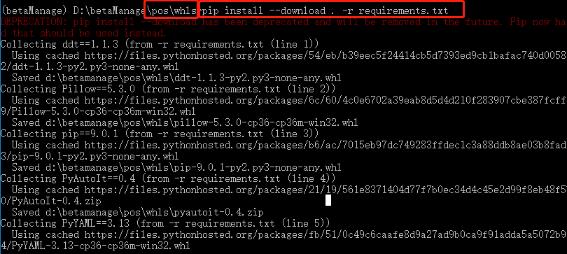
機器2:
1.新建虛擬環境,并將項目目錄放入該虛擬環境中
2.激活虛擬環境

3.虛擬環境cmd命令進入機器1復制過來的項目下whls目錄
4.執行命令安裝包
前提是依賴第3步
1) 有網情況通過requirements.txt包信息安裝包命令如下:
pip install -r requirements.txt #安裝依賴包
2) 通過機器1下載的包安裝;命令如下:
pip install --no-index --find-index= . -r requirements.txt
注意命令中的.點 代表是當前目錄也就是whls目錄;是下載的包和
requirements.txt所在目錄
以上步驟完成后,就可以正常在機器2使用虛擬環境了。
這篇python虛擬環境遷移方法就是小編分享給大家的全部內容了,希望能給大家一個參考,也希望大家多多支持億速云。
免責聲明:本站發布的內容(圖片、視頻和文字)以原創、轉載和分享為主,文章觀點不代表本網站立場,如果涉及侵權請聯系站長郵箱:is@yisu.com進行舉報,并提供相關證據,一經查實,將立刻刪除涉嫌侵權內容。